Spørsmål
Problem: Hvordan fikser du feilen "En administrator har blokkert deg fra å kjøre denne appen" på Windows 10?
Microsoft med Windows 10 går meg på nervene. En feil etterfulgt av en annen! Vil jeg ha litt ledig tid fra å fikse Windows 10-feil??? Denne gangen nekter systemet mine forsøk på å laste ned eller installere programvare med feilmeldingen "An administrator har blokkert deg fra å kjøre denne appen." Jeg er administrator, men meldingen kommer uansett. Hva burde jeg gjøre?
Løst svar
"En administrator har blokkert deg fra å kjøre denne appen" er en Windows OS-feil, som hindrer brukerne i å laste ned/installere applikasjoner eller systemdrivere. Selv om det er noen rapporter om denne feilen som oppstår på eldre Windows-versjoner (7, 8, 8.1), mottas den oftest av Windows 10-brukere etter installasjon av funksjonsoppdateringer.
Microsoft har representert mange innovasjoner angående sikkerheten med Windows 10 siden tidligere OS-versjoner har blitt dømt for svakt sikkerhetssystem[1]. Eldre Windows-versjoner hadde ikke beskyttelsestjenesten for å bekrefte filer og programmer som PC-eieren forsøker å laste ned eller installere. Dessuten har ingen av de eldre Windows-funksjonene hatt en innebygd AV-motor, og dermed overlater ansvaret for systemets beskyttelse til brukernes hender.
Av denne grunn utviklet Microsoft en rekke sikkerhetsorienterte funksjoner,[2] for eksempel innebygd Windows Defender eller User Account Control (UAC) tjeneste. Noen av dem ble utgitt med Windows 8 og 8.1, men hoveddelen av sikkerhetsfunksjonene dukket opp med Windows 10 eksepsjonelt.
Dessverre, men den innebygde tjenesten Windows Defender og User Account Control (UAC) fungerer ofte overaggressivt. Mange rapporterte UAC for å hindre dem i å installere applikasjoner og den uforklarlige advarselsmeldingen "En administrator har blokkert deg fra å kjøre denne appen."
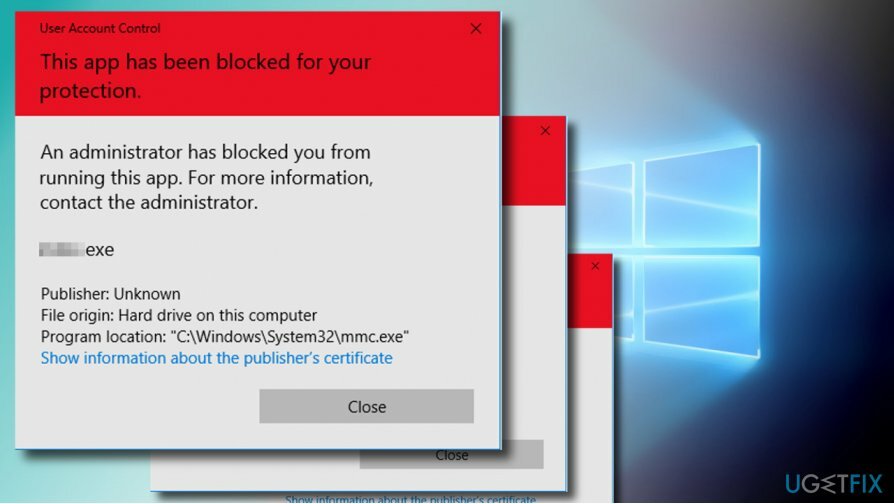
Hensikten med denne popup-en er å sikre systemet fra å kjøre mistenkelig setup.exe[3] filer, som kan overføre et virus til systemet. Det er et håndtaksverktøy for maskinbeskyttelse med tanke på hvor ofte .exe-filer misbrukes av kriminelle for å kjøre løsepengelaster, trojanere eller andre cyberinfeksjoner.
Derfor, hvis du ikke vet noe om påliteligheten og sikkerheten til filen eller applikasjonen, spesielt hvis den er lastet ned fra en lyssky tredjepartskilde, vil vi på det sterkeste ikke anbefale å ignorere feilen "En administrator har blokkert deg fra å kjøre denne appen" og kjøre appen/filen uansett.
Imidlertid er "En administrator har blokkert deg fra å kjøre denne appen" UAC-ledeteksten er vanligvis ikke direkte relatert til filene eller appene som lastes ned. I de fleste tilfeller vises denne meldingen mens den behandler det legitime innholdet, for eksempel en systemdriver lastet ned direkte fra produsenten.
Windows-brukere er ikke fornøyd med dette problemet, da det tilsynelatende er en falsk positiv. I de fleste feiltilfellene "En administrator har blokkert deg fra å kjøre denne appen", signeres brukere med Administratorkonto eller Administrative privilegier, som betyr at de har full rett til å gjøre endringer på verten maskin.
I følge brukerens rapporter møter mange av dem popup-vinduet "En administrator har blokkert deg fra å kjøre denne appen" når de prøver å kjøre ledetekst med administrative rettigheter. Hvis du ikke er sikker på om det er det nøyaktige problemet som skjer på maskinen din, høyreklikker du Windows-tast, og velg Ledetekst (admin). Hvis ledeteksten har blitt blokkert av meldingen nedenfor, vennligst følg rettelsene gitt i dette innlegget.
En administrator har blokkert deg fra å kjøre denne appen. For mer informasjon, kontakt administratoren.
Å fikse feilen "En administrator har blokkert deg fra å kjøre denne appen" på Windows 10
For å reparere skadet system, må du kjøpe den lisensierte versjonen av Reimage Reimage.
VIKTIG: kjøre en fil eller laste ned et program, som provoserer "administratoren har blokkert deg fra å kjøre dette app»-varsel anbefales IKKE med mindre du er sikker på at utvikleren/eieren og distributøren av filen/appen kan klarert.
Kjør filen via den forhøyede ledeteksten
For å reparere skadet system, må du kjøpe den lisensierte versjonen av Reimage Reimage.
Du kan fikse feilen "Administrator har blokkert deg fra å kjøre denne appen" og kjøre den nødvendige filen/appen via ledeteksten med administrative rettigheter.
- Høyreklikk på den kjørbare filen du vil kjøre.
- Plukke ut Egenskaper og åpne Generell fanen.
- Kopier en fullstendig bane for filens plassering. Det skal oppgis under Steder.
- Etter det, høyreklikk på Windows-tast og velg Kommandoprompt (admin).
- Lim inn den kopierte filoppdateringen i kommandoen (f.eks. C:\\Dell\\Drivers\\24T1W\\R235168\\Setup.exe)
- Trykk til slutt Tast inn for å utføre kommandoen.
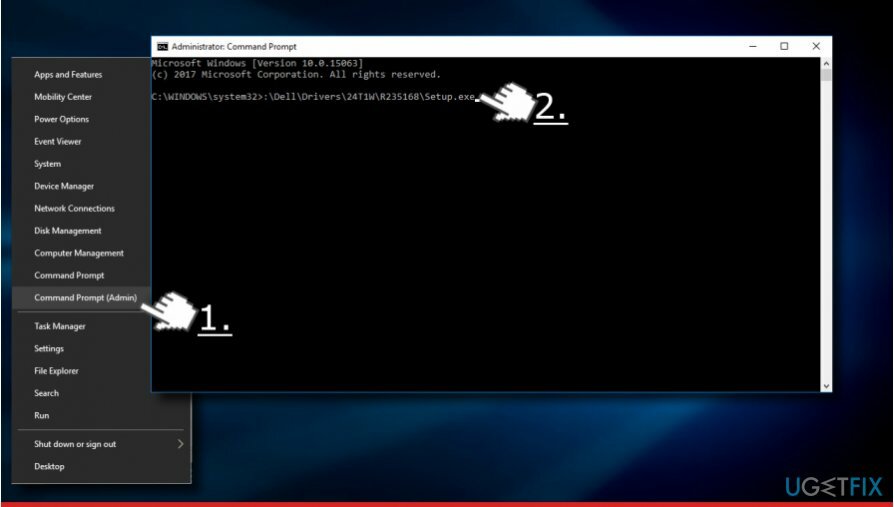
Hvis denne metoden ikke løste problemet, kan du prøve å flytte .exe-filen til en annen plassering (tilfeldig) og prøve trinnene ovenfor. Plasseringen kan være begrenset fra å bli endret, og det kan også være den skyldige.
Kjør appen/filen via skjult administratorkonto
For å reparere skadet system, må du kjøpe den lisensierte versjonen av Reimage Reimage.
En av måtene å deaktivere feilen "Administrator har blokkert deg fra å kjøre denne appen" og kjøre den nødvendige applikasjonen eller filen er å aktivere den skjulte administratorkontoen. Hvis du aldri har prøvd å aktivere det, vil følgende veiledning hjelpe deg:
- Høyreklikk på Windows-tast og velg Kommandoprompt (admin).
- Skriv inn nettbrukeradministrator /aktiv: ja kommando og trykk Tast inn.
- Hvis i tilfelle en vellykket kommandoutførelse, bør du motta en bekreftelse som sier "Kommandoen fullført vellykket."
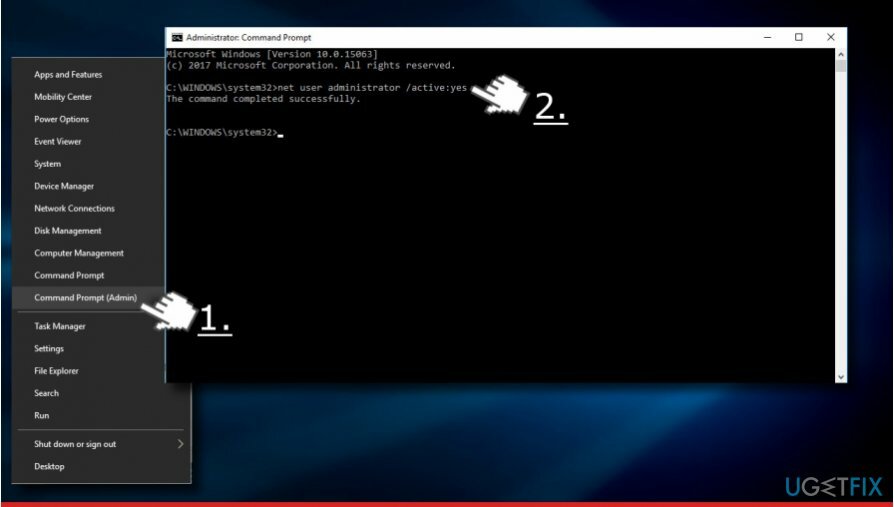
- Lukk ledeteksten og logg av kontoen din.
- Du vil se administratorkontoen nederst til venstre på skjermen.
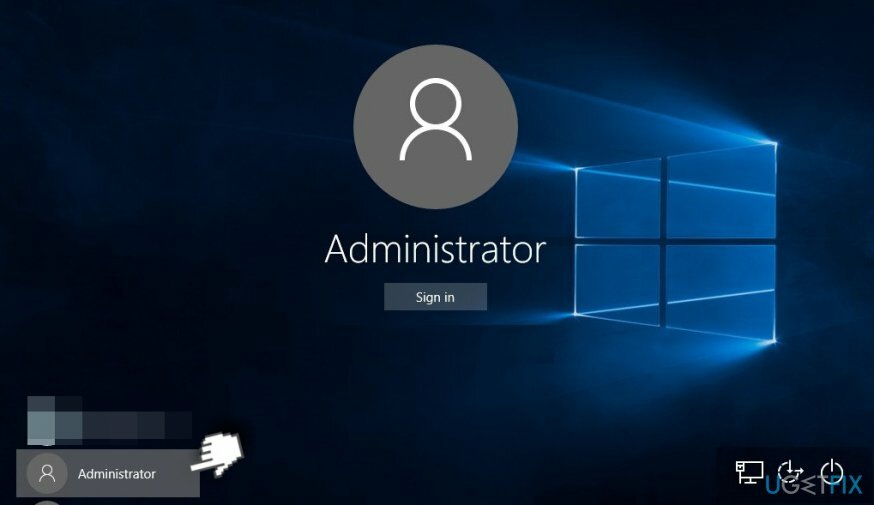
- Logg på den.
- Finn programmet eller .exe-filen du ikke kunne installere/kjøre før.
- Hvis feilen "En administrator har blokkert deg fra å kjøre denne appen" har blitt rettet, logger du av administratorkontoen og logger på den opprinnelige kontoen.
- Til slutt åpner du ledeteksten igjen og skriver inn nettbrukeradministrator /aktiv: nei kommandoen for å deaktivere den skjulte administratorkontoen.
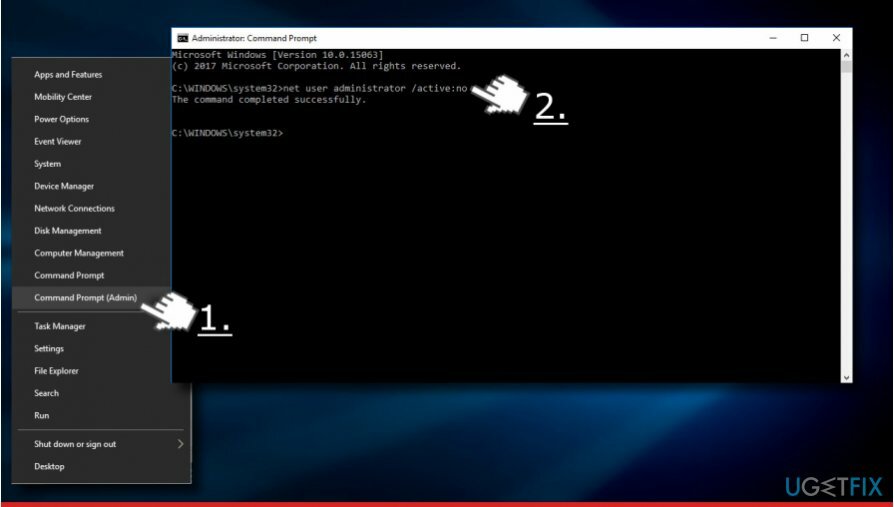
Deaktiver AV-verktøyet midlertidig
For å reparere skadet system, må du kjøpe den lisensierte versjonen av Reimage Reimage.
Hvis de tidligere metodene ikke hjalp til med å fikse feilen "En administrator har blokkert deg fra å kjøre denne appen". på Windows OS, anbefaler vi at du midlertidig deaktiverer sikkerhetsprogramvaren som kjører på maskin. Selv om det er en innebygd Windows Defender, kan noen programvareinkompatibiliteter som kan ha blitt utløst av Windows-funksjonsoppdateringer være den skyldige.
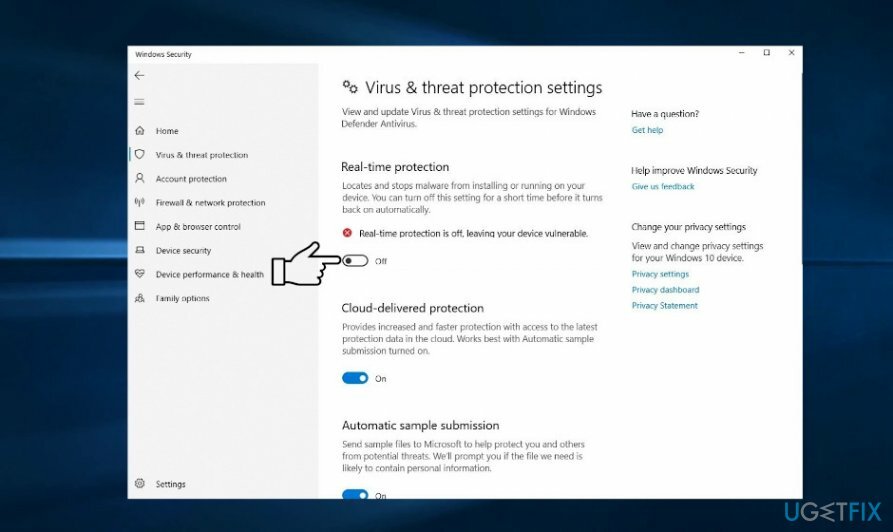
Hvis UAC-popup-vinduet dukker opp når du prøver å kjøre bare ett program, er det tydelig at problemet er programvarerelatert. I dette tilfellet kan du prøve å legge til den kjørbare filen som utløser feilen i unntakslisten. Siden trinnene i denne prosessen er forskjellige med hensyn til AV-programmet, bør du se etter separate instruksjoner med hensyn til AV-produsenten.
I tilfelle du ikke klarte å legge til et unntak eller legge til mislyktes i å fjerne "En administrator har blokkerte deg fra å kjøre denne appen»-feil fra kontoen din, og prøv deretter å deaktivere AV-motoren midlertidig. Det anbefales imidlertid ikke å holde systemet ubeskyttet, så sørg for å aktivere programvaren når problemet forsvinner.
Endre kontotype
For å reparere skadet system, må du kjøpe den lisensierte versjonen av Reimage Reimage.
Hvis du stadig får feilmeldingen Din administrator har blokkert dette programmet tilfeldig når du prøver å laste ned en app på systemet er det svært sannsynlig at kontoen du er logget på for øyeblikket ikke har det nødvendige privilegier. Av denne grunn blokkeres hvert forsøk av UAC. For å fikse det, prøv disse trinnene:
- Sørg for at du er logget på med administratorkontoen.
- Hvis du ikke har administratorkontoen, aktiverer du den skjulte administratorkontoen som forklart ovenfor,
- Trykk nå Windows-tast + I å åpne Innstillinger og åpne Kontoer seksjon.
- Åpne Familie og andre mennesker delen i venstre rute.
- Klikk på Endre kontotype alternativ.
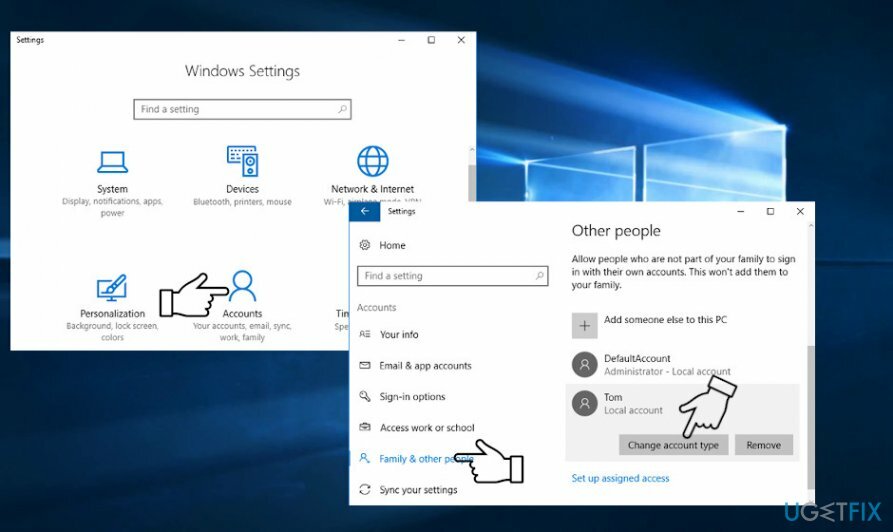
- Sett kontotypen til Administrator og klikk OK for å lagre endringene.
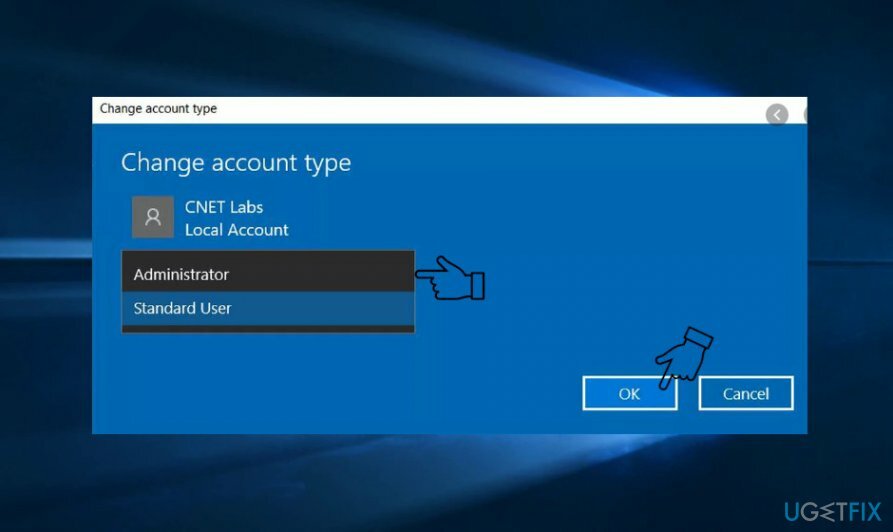
- Etter det, logg ut fra kontoen din og logg inn på nytt.
Endre innstillingene via gruppepolicyen
For å reparere skadet system, må du kjøpe den lisensierte versjonen av Reimage Reimage.
Den siste tingen du kan gjøre selv for å fikse administratoren din har blokkert dette programmet Windows-feilen er å endre gruppepolicyinnstillinger.
- trykk Windows-tast + R å åpne løp.
- Type gpedit.msc inn i dialogboksen Kjør og trykk Tast inn.
- Naviger til Datamaskinkonfigurasjon – Windows-innstillinger – Sikkerhetsinnstillinger – Lokale retningslinjer – Sikkerhetsinnstillinger bane ved hjelp av venstre rute.
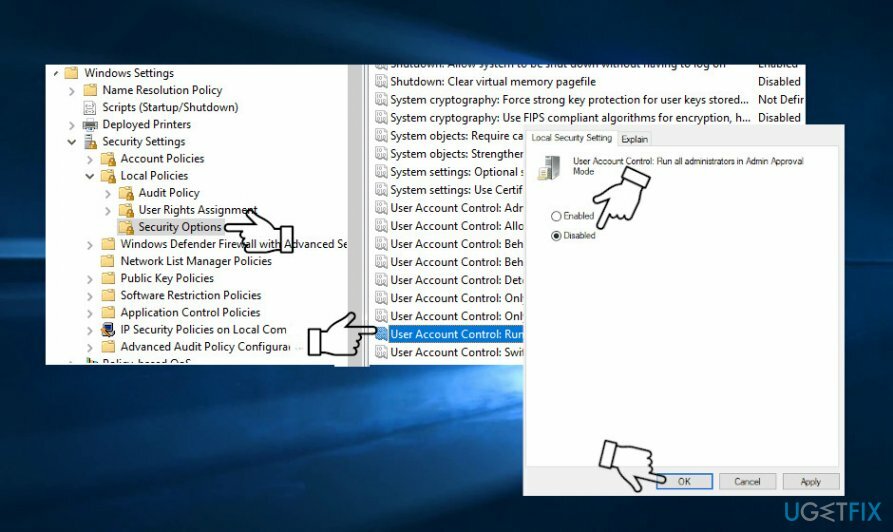
- Dobbeltklikk på Brukerkontokontroll: Kjør alle administratorer i Admin Approval Mode.
- Plukke ut Funksjonshemmet på Egenskaper vindu.
- Klikk Søke om og OK for å lagre endringene.
I tilfelle gruppepolicyen ikke åpnes av ukjente årsaker, utfør de samme endringene via Registerredigering.
- trykk Windows-tast + R å åpne løp.
- Type regedit og trykk Tast inn.
- Bruk venstre rute for å navigere til ComputerHKEY_LOCAL_MACHINESOFTWAREMicrosoftWindowsCurrentVersionPoliciesSystem nøkkel.
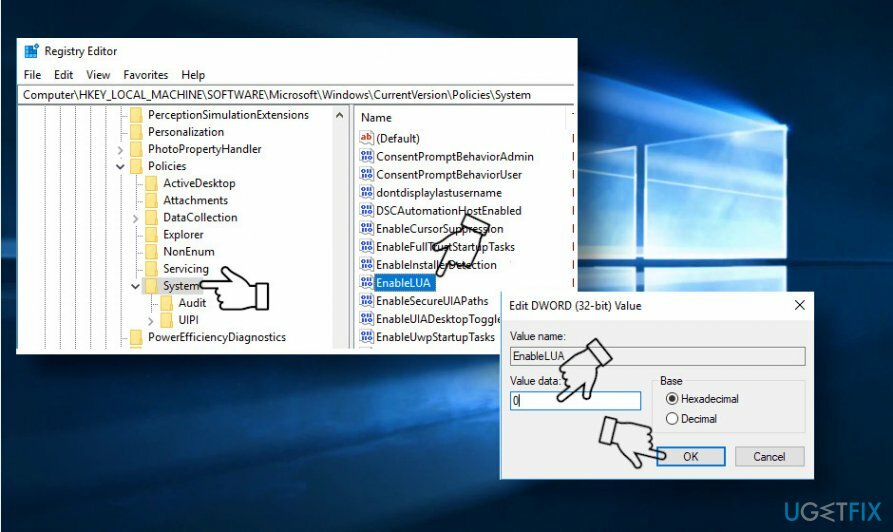
- Dobbeltklikk på Aktiver LUA tasten på høyre rute.
- Endre verdidataene til 0 og klikk OK for å lagre endringene.
Start i beste fall maskinen på nytt for å sikre riktig utførelse av denne kommandoen og logg på administratorkontoen din. Sjekk om administratoren din har blokkert dette programmet er fikset.
Til slutt, ikke glem å kjøre en full systemskanning med ReimageMac vaskemaskin X9 eller et annet profesjonelt verktøy for full PC-optimalisering og beskyttelse.
Reparer feilene dine automatisk
ugetfix.com-teamet prøver å gjøre sitt beste for å hjelpe brukere med å finne de beste løsningene for å eliminere feilene deres. Hvis du ikke ønsker å slite med manuelle reparasjonsteknikker, vennligst bruk den automatiske programvaren. Alle anbefalte produkter er testet og godkjent av våre fagfolk. Verktøy som du kan bruke for å fikse feilen, er oppført nedenfor:
By på
gjør det nå!
Last ned FixLykke
Garanti
gjør det nå!
Last ned FixLykke
Garanti
Hvis du ikke klarte å fikse feilen ved å bruke Reimage, kontakt supportteamet vårt for å få hjelp. Vennligst gi oss beskjed om alle detaljer du mener vi bør vite om problemet ditt.
Denne patenterte reparasjonsprosessen bruker en database med 25 millioner komponenter som kan erstatte enhver skadet eller manglende fil på brukerens datamaskin.
For å reparere skadet system, må du kjøpe den lisensierte versjonen av Reimage verktøy for fjerning av skadelig programvare.

For å være helt anonym og forhindre at ISP og regjeringen fra å spionere på deg, bør du ansette Privat internettilgang VPN. Det vil tillate deg å koble til internett mens du er helt anonym ved å kryptere all informasjon, forhindre sporere, annonser, samt skadelig innhold. Det viktigste er at du stopper de ulovlige overvåkingsaktivitetene som NSA og andre statlige institusjoner utfører bak ryggen din.
Uforutsette omstendigheter kan oppstå når som helst mens du bruker datamaskinen: den kan slå seg av på grunn av strømbrudd, a Blue Screen of Death (BSoD) kan forekomme, eller tilfeldige Windows-oppdateringer kan maskinen når du var borte for et par minutter. Som et resultat kan skolearbeid, viktige dokumenter og andre data gå tapt. Til gjenopprette tapte filer, kan du bruke Data Recovery Pro – den søker gjennom kopier av filer som fortsatt er tilgjengelige på harddisken og henter dem raskt.